Biosz hozzárendelése
Az operációs rendszer helyes betöltése rendkívül fontos a számítógép megfelelő működéséhez. De minden alkalommal, amikor a tápellátás be van kapcsolva, a rendszer a "semmiből" indítja el, és ezt a folyamatot biztosítja, a számítógépen már van adat. A helyzet megoldásához a BIOS minden bekapcsolásakor használatos.
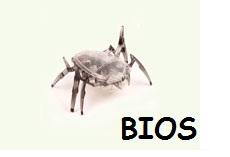
Mi az a BIOS?
A BIOS (alap bemeneti / kimeneti rendszer) olyan firmware-készlet egy nem felejtő memóriakártyában, amely felelős az alaplapon található eszközök kezeléséért és kezdeti teszteléséért (POST), valamint az operációs rendszer további elindításához. A nem felejtő memóriát (ROM) a változó adatok egy csoportjának tárolására használják.
A BIOS a berendezés inicializálása és tesztelése során összehasonlítja a rendszer konfigurációs adatait és a CMOS chipen tárolt információkat. Ha nincs rendellenesség és hiba a rendszerben, hallható hibaüzenet vagy üzenet jelenik meg a monitoron. A CMOS chip az alaplapon található, és olyan illékony memória, amelyet speciális akkumulátorral kell táplálni.
CMOS hozzárendelése?
A CMOS tárolja az alapadatokat (idő és dátum), amikor a számítógépet leválasztják a tápegységről. Ez a memória nagyon energiaigényes, és az elemek általában 5-6 évig tartanak (ha a számítógépet hosszabb ideig nem használják, gyorsabban fogyasztják). Amikor az erőforrás lejár, a rendszer "CMOS - ellenőrző összeg hiba" üzenetet jelenít meg. Az áramforrás cseréje esetén a beállítások visszaállnak a gyári beállításokra.
Ha a paraméterek bármely módosítása miatt a rendszer leállítja a betöltést, akkor a gyári beállításokkal bekapcsolhatja a számítógépet: ki kell kapcsolnia és ki kell kapcsolnia a számítógépet, fél percig el kell távolítania az akkumulátort az alaplapról, és vissza kell szerelnie.
A BIOS részei és célja
A BIOS egyik fő funkciója az operációs rendszer betöltése. A rendszerkonfigurátor és a meghajtók betöltéséhez a rendszerbetöltő eszközön lévő információkra és a RAM-re átirányításra kerül.
Az új PC-felhasználók számára a BIOS paraméterek önmagukban nem kívánatosak! Ez az operációs rendszer és a számítógép egészének inoperálhatóságához vezethet!
A CMOS Setup Utility futtatásához a BIOS paraméterek beállításához, a POST idején nyomja meg a Del vagy az F2 gombot (a program verziójától függően). A megfelelő időben megjelenik egy tipp, mint a "Nyomja meg a Del Enter Enter Setup" -ot (nyomja meg a Del gombot a beállítások megadásához).
A CMOS Setup Utility fő és legfontosabb részei a szabványos CMOS funkciók, a fejlett BIOS-jellemzők és az integrált perifériák.
Az első tartalmazza az idő és dátum beállításait, az IDE és SATA kompatibilis eszközök listáját és a RAM mennyiségét. Ennek a résznek köszönhetően a számítógép független tesztelésének eredménye fix (például a csatlakoztatott merevlemezekről és meghajtókról szóló információk)
A második csoport speciális beállításokat tartalmaz. Ez magában foglalja a számítógép paramétereit, a perifériákat, a lapkakészletet, a gyorsítótár memóriát és a rendszerindítási paramétereket, konfigurálja a meghajtók ellenőrzési sorrendjét az operációs rendszer keresésekor. Különösen a cserélhető lemezen lévő Windows helyreállításához meg kell nyitni a rendszerindító eszköz menüt az "Első indítóeszköz" (vagy "Boot") elemen, és ki kell választania a "CDROM" elemet. A módosítások mentése után a letöltés a CD-ROM meghajtóról indul.
Az utolsó rész felelős az integrált perifériák konfigurálásáért: rugalmas / merevlemezek, portok, adapterek stb.
PC Egészségállapot (hardver monitor) - a felügyeleti szakasz, amely a jelenlegi tápfeszültségeket, a PC kulcskomponenseinek hőmérsékletét jelzi, lehetővé teszi a ventilátorok sebességének beállítását.
A Load Optimized Defaults és a Load Fail Safe Defaults parancsok lehetővé teszik a BIOS beállításainak alaphelyzetbe állítását vagy optimális szintre állítását.
By the way, az interaktív az operációs rendszer és a firmware platform kifejlesztett program interfész EFI, sőt, elvégzi a funkciókat a BIOS, de lehetővé teszi az egér használata és a támogató merevlemez nagy volumenű.